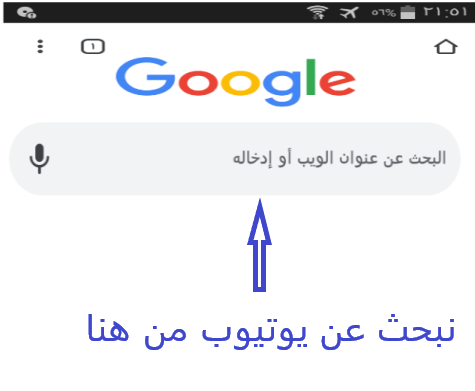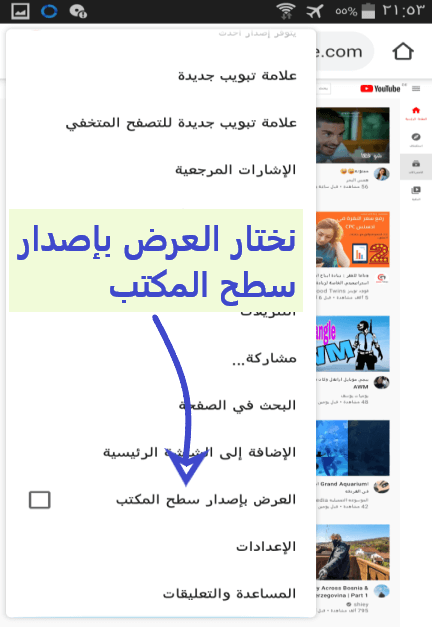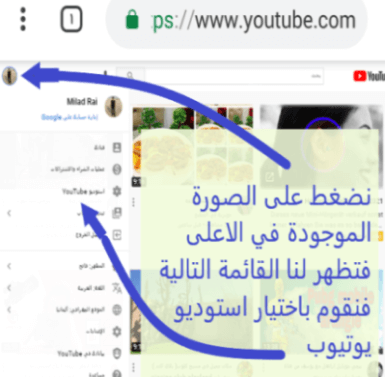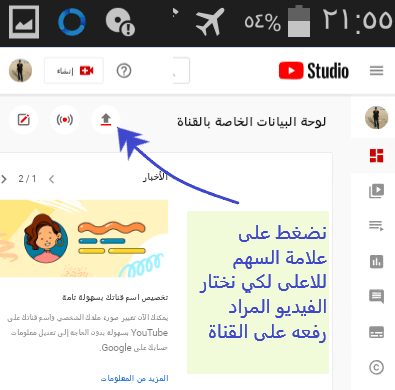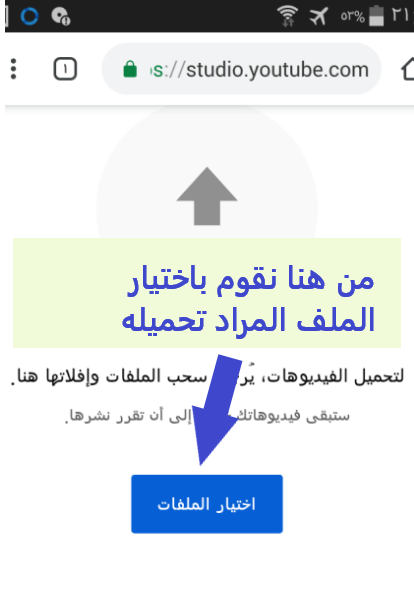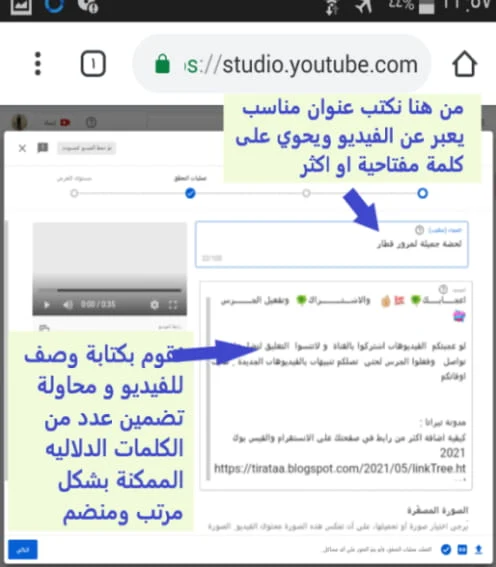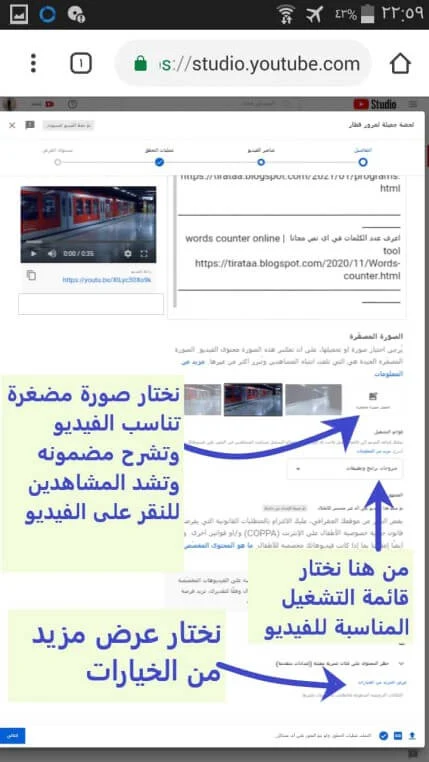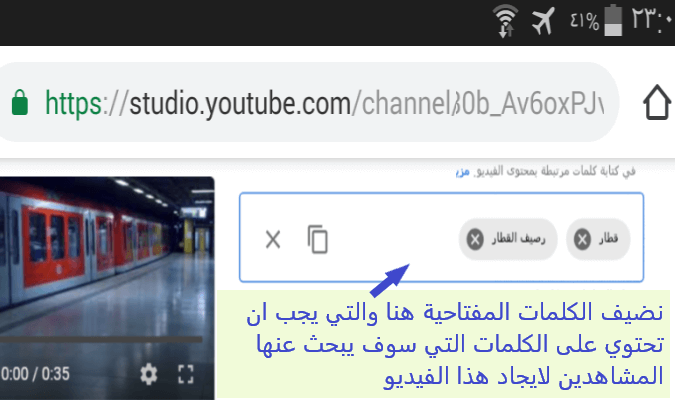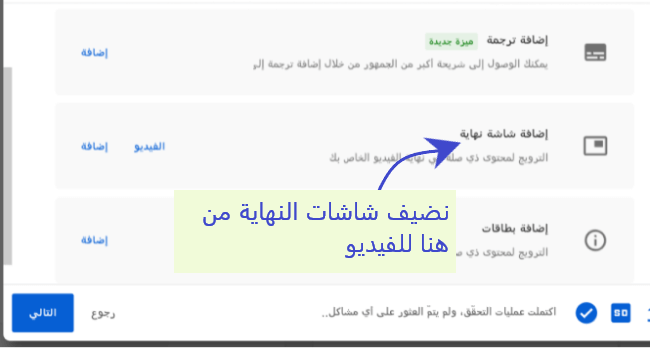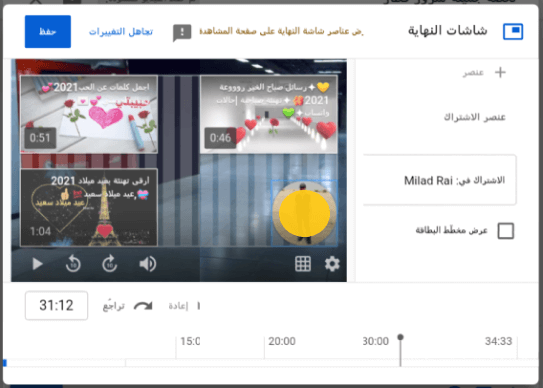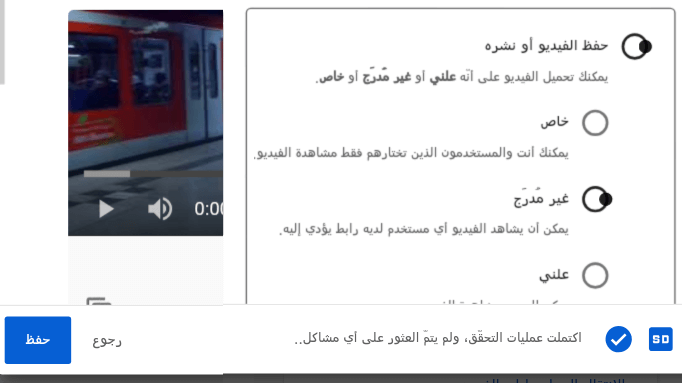اهم الخطوات التي يجب القيام بها لزيادة مشاهدات فيديو اليوتيوب
كثير من قنوات اليوتيوب الجديدة تقوم بشكل منتظم برفع فيديوهات ذات مونتاج ومحتوى جيد ولكنها لا تستطيع الحصول على مشاهدين ولا على مشتركين جدد وذلك لسبب بسيط
- وهو ان مشاهدين قناة اليوتيوب لايستطيعون العثور على فيديوهات قناتك بسهولة .
- ولان اليوتيوب لايستطيع التعرف على موضوع الفيديو الذي تقدمه هذه القناة .
- وبالنتيجة لا يتمكن اليوتيوب من اقتراح فيديوهات قناتك للمشاهدين الذين يكتبون في مربع البحث عبارات معينة نسميها الكلمات الدلالية او الكلمات المفتاحية لفيديوهات اليوتيوب .
- لا تكون الصورة المصغرة ملفته لنظر المشاهد ولانه لايستطيع ان يفهم محتوى الفيديو من خلال الصورة المصغرة والعبارات الموضوعة عليها . وبمعنى اخر يجب ان تعبر الصورة المصغرة عن محتوى الفيديو وتجذب المشاهد للضغط عليها لمشاهدة محتوى الفيديو .
- لايكون العنوان يعبر بشكل جيد عن محتوى الفيديو بالاضافة الى عنصر التشويق الذي يجب ان يتوافر فيه .
طريقة رفع فيديو اليوتيوب من الهاتف او من خلال الكمبيوتر
في حال كنت تستخدم الهاتف سوف تذهب وتفتح متصفح قوقل كروم ومن خلال بحث نكتب يوتيوب .
اما في حال كنت تستخدم الكمبيوتر فتستطيع تخطي عرض متصفح قوقل كروم بإصدار سطح المكتب.
الان بعد ان قمنا بالبحث عن عبارت اليوتيوب من خلال المتصفح سوف نختار اول موقع غير دعائي يظهر لنا او موقع اليوتيوب كما هو موضح بالصورة في الاسفل .
العرض بإصدار سطح المكتب لمتصفح قوقل كروم
نضغط على هذه النقاط الثلاث الموجودة في اعلى متصفح الكروم للدخول الى اعدادات عرض المتصفح .
من قائمة الاعدادات الموضحة بالصورة نقوم بتغيير طريقة عرض المتصفح الى طريقة عرض باصدار سطح المكتب لكي نستطيع تصفح موقع اليوتيوب كما لوكنا نستخدم جهاز كمبيوتر مكتبي لسهولة التعامل مع الاعدادات .
اما في حال كنت تستخدم كمبيوتر فسوف يكون متصفح قوقل كروم بشكل تلقائي باصدار سطح المكتب.
كيفية عرض استوديو اليوتيوب من هاتفك بإصدار سطح المكتب
في القائمة العلوية سوف نقوم بالضغط على ايقونة الصورة فتظهر لنا قائمة نقوم بإختيار استوديو يوتيوب .
في حال كانت هذه اول مرة تستخدم فيها متصفح الكروم سوف تظهر لك كلمة تسجيل الدخول نقوم بتسجيل الدخول عن طريق حساب قناة اليوتيوب التي نريد اضافة الفيديو اليها.
طريقة رفع الفيديو من داخل استوديو اليوتيوب
الان سوف يظهر لنا استوديو اليوتيوب بإصدار سطح المكتب ولكي نضيف فيديو جديد سوف نقوم بالضغط على علامة السهم الموجودة في الاعلى .
نقوم من خلاله هذه الايقونة الزرقاء باختيار مكان الفيديو الموجود على استوديو الموبايل ومن ثم نقوم برفعه على منصة اليوتيوب . يجب الانتباه الى اختيار الفيديو المطلوب حتى لاتقوم بتحميل فيديو خاطىء وتضيع كثير من الوقت وكثير من الجهد بدون فائدة .
لزيادة مشاهدات فيديو اليوتيوب نكتب العنوان والوصف بشكل صحيح
- بعد اختيار الفيديو المطلوب سوف يقوم الاستوديو برفع الفيديو الى منصة اليوتيوب. خلال هذه الاثناء نستطيع وضع عنوان مناسب يعبر عن مضمون الفيديو ويحتوي على كلمة او اكثر من الكلمات الفتاحية التي نرغب ان يجدنا المشاهدين من خلالها . حاول قدر الامكان ان يكون العنوان مشوق لللاخرين لكي يقوموا بالدخول اليه ومحاولة معرفة قصة الفيديو المثيرة او محاولة معرفة المعلومات الجديدة .
- نكتب وصف للفيديو والذي يجب ان نحاول ان نضغ فيه عدد كبير من الكلمات المفتاحية بشكل منسق خصوصا في القسم العلوي منه لانه سوف يكون ظاهر للمشاهدين بدون ان يضطروا ان يدخلوا الى الوصف .
- يمكن ان نكتب عبارات البحث التي نتوقع ان يبحث عنها المشاهدين من خلال الوصف . لان خوارزميات اليوتيوب سوف تقوم باستخدام عبارات وصف الفيديو لمحاولة فهم مضمون الفيديو وبالتالي مطابقة نتائج البحث مع عنوان الفيديو الخاص بك والوصف المكتوب .
- تستطيع اضافة اكثر من رابط لصفحاتك على الفيس بوك ولحسابك على الانستغرام وغيرها من مواقع التواصل الاجتماعية لتبقى على تواصل دائم مع متابعن قناتك,لأن قناة اليوتيوب يمكن ان تغلق لسبب ما .
اختيار الصورة المصغرة وقائمة التشغيل المناسبة للفيديو
- بعد ان قمنا بوضع عنوان ووصف مناسب للفيديو الذي قمنا بتحميله نقوم بالنزول الى الاسفل قليلا من اجل اختيار صورة مصغرة للفيديو .
- يجب ان تكون الصورة المصغرة تناسب الفيديو وتشرح مضمونه وتشد المشاهدين للنقر عليه .
- يمكن ان نستخدم كثير من تطبيقات الموبايل لتصميم صورة مصغرة لفيديو اليوتيوب .
- وهناك كثير من مواقع الويب التي تساعد بشكل كبير بتسهيل هذه المهمة ومنها موقع جميل لحذف خلفيات الصورة ومن ثم تستطيع ان تتركها بلا خلفيه او تقوم بتعديلها لتضع لون او صورة اخرى كخلفية يسمى remove .
اختيار قائمة التشغيل
- نقوم باختيار قائمة تشغيل مناسبة للفيديو والذي يساهم في زيادة مشاهدات قناتك لان المشاهد لايحتاج الى فعل شيء للاستمرار في متابعة مشاهدة القناة .
- يجب الانتباه ان اسم قائمة التشغيل يمكن البحث عنها من خلال مربع بحث اليوتيوب , لذلك يمكن ان نستخدم قائمة التشغيل ككلمة مفتاحية تشير الى نوعيات الفيديوهات التي تتضمنها لزيادة نسبة ظهور قناتك في محركات البحث .
مكان كتابة الكلمات المفتاحية لفيديو اليوتيوب
افضل الادوات لمساعدتك في كتابة الكلمات المفتاحية لليوتيوب
- اداة مفيدة كثيرا في الحصول على اقتراحات لكلمات مفتاحية لليوتيوب وتمكنك من معرفة الكلمات المفتاحية لفيديوهات القنوات الاخرى وهي احد اضافات متصفح الكروم و تسمى vidIQ Vision for YouTube
- موقع لتوليد اهم العبارات التي تحوي الكلمة الرئيسية
- موقع للكشف عن اهم الكلمات المشابهة لكلمة البحث في اليوتيوب او لهاشتاغات الانستغرام او لبحث القوقل
- keyword-planner من شركة قوقل وهي ادات مجانية
الادات المجانية Keyword-planner قد تجد صعوبة في الوصول اليها لهذا شاهد احد فيديوهات اليوتيوب للبحث عن كيفيه التسجيل فيها .
اضافة شاشة النهاية للفيديو التي تساهم في زيادة مشاهدات قناتك
بعد ان قمنا بتضمين الكلمات الدلالية وعنا عنوانا ووصفا مناسبا ننتقل الى الصفحة التالية بالضغط على متابعة لنقوم باختيار شاشة النهاية للفيديو والتي تساعد كثيرا في اسمترار ظهور الفيديوهات القديمة في نتائج البحث .
يمكننا من هذه الصفحة اختيار العديد من تصاميم شاشات النهاية ونستطيع اختيار الفيديوهات التي نريد ان تظهر للمشاهدين في نهاية الفيديو ووقت ظهورها للمشاهدين بالسحب في الشريط السفلي .ونستطيع وضع ايقونة الاشتراك الخاصة في قناتنا على شكل دائرة صغيرة والتي قد تساهم في زيادة عدد المشتركين في حال الضغظ عليها .
كيفية نشر الفيديو على اليوتيوب
الان بعد ان حفظنا تغيرات شاشات النهاية وقمنا بالمتابعة سنشاهد الخيارات التالية وهي جعل الفيديو خاص او علني او غير مدرج . في حال لم نعد نريد اجراء اي تغييرات على الفيديو ونرغب في نشره فورا نقوم باختيار علني ومن ثم متابعة وحفظ .